Bilgisayarınızı Telefonunuzdan Nasıl Kapatırsınız?

Bilgisayarınızı Telefonunuzdan Nasıl Kapatırsınız?
Surface tableti, Surface kalemiyle çalışır. En iyi çizim aracı değildir, ancak belgelere açıklama eklemek ve not almak için yeterince iyi çalışır. Surface kalemi tabletle kolayca eşleşir ve Windows 10 bunun için gerekli sürücüleri yükler. Hem tablet hem de kalem Microsoft ürünleri olduğundan, kurulumları sorunsuzdur.
Yüzey Kaleminin yazılmamasını düzeltin
Surface kalemi çizebilir ve yan tarafında bir düğme bulunur. Düğmenin işlevi, kullandığınız uygulamaya bağlı olarak değişir, ancak kalemin ucu genellikle tüm uygulamalarda aynı şeyi yapar. Kalem çalışmıyorsa, yani onunla çizim yapamıyorsanız ancak düğmeler iyi çalışıyorsa, kullandığınız uygulamanın çizim veya açıklama eklemeyi destekleyip desteklemediğini kontrol edin. OneNote uygulamasında test edebilirsiniz. Kalem çalışmıyorsa aşağıdaki düzeltmeleri deneyin.
1. Cihaz pilini kontrol edin
Hem kalemin hem de tabletin yeterince şarj olduğundan emin olun. Tablet, gücü düşükse kalemden girdi kabul etmeyebilir. Aynı şekilde, kalemin gücü düşükse de çalışmayabilir. Her iki öğeyi de şarj edin ve ardından tekrar deneyin.
2. Aygıtın eşleştirmesini kaldırın ve eşleştirin
Surface kaleminin eşleşmesini kaldırıp yeniden eşleştirmeyi deneyin. Bir şeyi kapatıp açmakla ilgili sorunları çözebilmek gibi, kalemin eşleşmesini kaldırmak ve eşleştirmek de bu sorunu çözebilir.
3. Yüzey tabletini yeniden başlatın
Surface tableti, diğer tabletler gibi her zaman açık tutulur. Kapatılabilir, ancak tabletler gerçekten bu şekilde kullanılmaz. Surface tabletini kapatıp tekrar açmayı deneyin.
4. Sürücü güncellemelerini yükleyin
Surface kalemi için sürücü güncellemelerini kontrol edin. Kalemin sisteminizle eşleştirildiğinden emin olun.
5. Sürücü güncellemelerini geri alın
Bazı kullanıcılar, bir sürücü güncellemesini geri alarak kalemle ilgili sorunları çözebildi.
6. Windows güncellemelerini yükleyin
Bekleyen Windows güncellemeleriniz varsa, bunları yükleyin. Güncellemeler genellikle yazılım ve sürücülerle ilgili sorunları çözer.
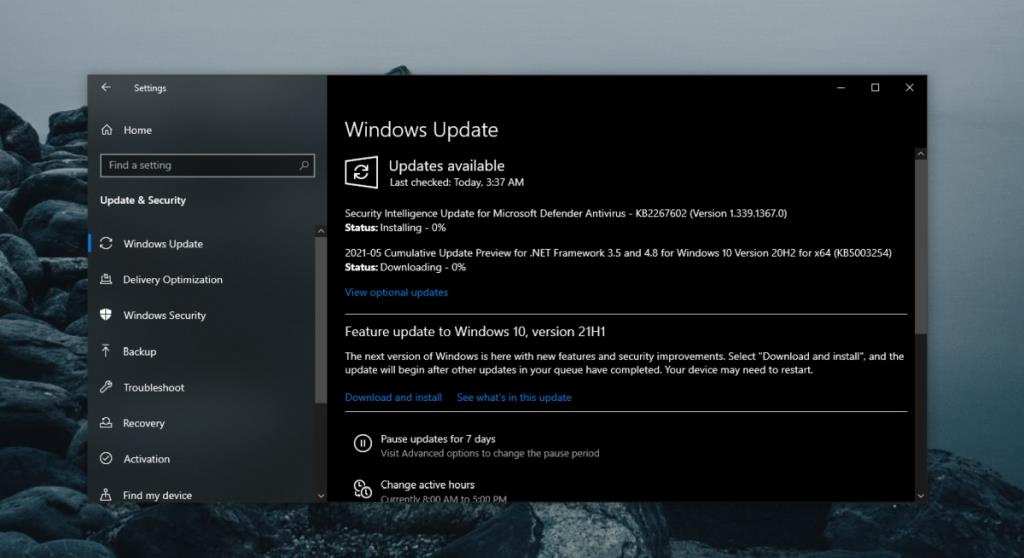
7. Surface kalemi ürün yazılımını güncelleyin
Windows 10'a çok benzeyen Yüzey Kalemi de bellenim güncellemeleri alır.
Çözüm
Surface pen bir donanım aygıtıdır ve fiziksel olarak zarar görebilir. Her şey başarısız olursa, cihazı kontrol ettirin. Uç hasar görebilir. Tamir edilebilir veya yeni bir tane satın almanız gerekebilir.
Bilgisayarınızı Telefonunuzdan Nasıl Kapatırsınız?
Windows Update temel olarak kayıt defteri ve farklı DLL, OCX ve AX dosyalarıyla birlikte çalışır. Bu dosyalar bozulursa, Windows Update'in çoğu özelliği devre dışı kalır.
Son zamanlarda mantar gibi yeni sistem koruma paketleri ortaya çıkıyor, hepsi bir başka anti-virüs/spam tespit çözümü getiriyor ve eğer şanslıysanız
Windows 10/11'de Bluetooth'u nasıl açacağınızı öğrenin. Bluetooth cihazlarınızın düzgün çalışması için Bluetooth'un açık olması gerekir. Endişelenmeyin, çok kolay!
Daha önce, kullanıcıların PDF dosyalarını birleştirme ve bölme gibi seçeneklerle belgeleri PDF dosyalarına dönüştürmesine olanak tanıyan güzel bir PDF okuyucu olan NitroPDF'yi incelemiştik.
Hiç gereksiz karakterler içeren bir belge veya metin dosyası aldınız mı? Metinde çok sayıda Yıldız, Tire, Boşluk vb. var mı?
Görev çubuğumda Windows 7 Başlat Küresi'nin yanındaki küçük dikdörtgen Google simgesi hakkında o kadar çok soru sordu ki sonunda bunu yayınlamaya karar verdim
uTorrent, torrent indirmek için açık ara en popüler masaüstü istemcisidir. Windows 7'de benim için kusursuz çalışsa da, bazı kişiler
Bilgisayarda çalışırken herkesin sık sık ara vermesi gerekir, ara vermediğiniz takdirde gözlerinizin dışarı fırlama olasılığı çok yüksektir (tamam, dışarı fırlama değil)
Sıradan bir kullanıcı olarak çok alışkın olduğunuz birkaç uygulama olabilir. Yaygın olarak kullanılan ücretsiz araçların çoğu zahmetli bir kurulum gerektirir.







